Vous êtes-vous déjà retrouvé bloqué devant votre clavier, cherchant désespérément comment taper un C cédille en majuscule ?
Que ce soit pour rédiger un document officiel, écrire le nom d'une ville française ou simplement respecter les règles orthographiques, maîtriser l'art d'écrire le Ç majuscule est essentiel.
Fini les contournements maladroits ou les copier-coller hasardeux !
Découvrez comment intégrer facilement ce caractère spécial à votre frappe quotidienne, quel que soit votre système d'exploitation.
Le c cédille majuscule (Ç)
Sous Windows
Pour un clavier AZERTY (norme francophone), vous devez :
Méthode alternative (clavier AZERTY français) :Pour un clavier QWERTY, , voici comment faire :
Sur Mac (raccourcis clavier)
La méthode rapide consiste à :
Il existe aussi une méthode alternative qui consiste à :
Sur les appareils mobiles (iOS et Android)
iOS
Android
La Méthode universelle
Le code ASCII Le code ASCII pour le Ç majuscule est 199.
Cette méthode fonctionne sur la plupart des systèmes :
- Sur Windows : Maintenez Alt et tapez 0199
- Sur Mac : Maintenez Option et tapez 0199
- Dans certains logiciels : Tapez le code et appuyez sur Alt + X

Astuce pratique
Pour gagner du temps, vous pouvez configurer la correction automatique sur votre appareil pour remplacer "CC" par "Ç". Cela vous permettra de taper rapidement le C cédille majuscule sans avoir à mémoriser de raccourcis complexes.
Les Autres Caractères Spéciaux Français Courants
Les voyelles accentuées majuscules (É, È, Ê, À, Ô, etc.)
Sur Windows
- É : Alt + 0201
- È : Alt + 0200
- Ê : Alt + 0202
- À : Alt + 0192
- Ô : Alt + 0212
Sur Mac
- É : Option + e, puis Shift + E
- È : Option + `, puis Shift + E
- Ê : Option + i, puis Shift + E
- À : Option + `, puis Shift + A
- Ô : Option + i, puis Shift + O
Sur iOS/Android
Appui long sur la lettre pour afficher les options d'accentuation
Le œ et Œ (e dans l'o)
Sur Windows
- œ : Alt + 0156
- Π: Alt + 0140
Sur Mac
- œ : Option + o
- Π: Option + Shift + O
Sur iOS/Android
Généralement disponible via appui long sur "o"
Les guillemets français « »
Sur Windows
- « : Alt + 0171
- » : Alt + 0187
Sur Mac
- « : Option + \
- » : Option + Shift + \
Sur iOS/Android
Souvent disponibles via appui long sur les guillemets anglais " "
Astuces pour les Caractères Spéciaux Internationaux
Lettres avec tilde (ñ, Ñ)
Sur Windows
- ñ : Alt + 0241
- Ñ : Alt + 0209
Sur Mac
- ñ : Option + n, puis n
- Ñ : Option + n, puis Shift + N
Sur iOS/Android
Appui long sur "n"
Caractères allemands (ß, Ä, Ö, Ü)
Sur Windows
- ß : Alt + 0223
- Ä : Alt + 0196
- Ö : Alt + 0214
- Ü : Alt + 0220
Sur Mac
- ß : Option + s
- Ä : Option + u, puis Shift + A
- Ö : Option + u, puis Shift + O
- Ü : Option + u, puis Shift + U
Sur iOS/Android
Appui long sur les lettres correspondantes
Caractères scandinaves (å, Å, ø, Ø)
Sur Windows
- å : Alt + 0229
- Å : Alt + 0197
- ø : Alt + 0248
- Ø : Alt + 0216
Sur Mac
- å : Option + a
- Å : Option + Shift + A
- ø : Option + o
- Ø : Option + Shift + O
Sur iOS/Android
Généralement disponibles via appui long sur "a" et "o"
Astuces supplémentaires
- Utilisez la fonction de remplacement automatique de votre système d'exploitation ou logiciel de traitement de texte pour créer des raccourcis personnalisés.
- Sur Windows 10 et 11, utilisez le raccourci Windows + . (point) pour ouvrir le panneau d'emoji qui inclut aussi des symboles et caractères spéciaux.
- Sur Mac, l'outil "Visualiseur de caractères" permet d'accéder à tous les caractères spéciaux.
- Pour les utilisateurs fréquents, envisagez d'installer un clavier virtuel international ou de changer la disposition de votre clavier pour faciliter l'accès à ces caractères.
Le a tréma majuscule (Ä)
Copiez-le facilement : Ä
Il est possible de l'écrire en combinant Alt et le code 142.
Le a accent circonflexe majuscule (Â)
Le voici prêt à copier : Â
Vous pouvez l'obtenir en combinant la touche Alt et le code 182.
Le a tilde majuscule (Ã)
Copiez-le et utilisez le : Ã
La a tilde majuscule s'écrit en appuyant sur la touche Alt et le code 199.
Le o accent circonflexe majuscule (Ô)
Voici la lettre à copier : Ô
Il est possible de l'obtenir en appuyant sur les touches Alt et le code 226.
Le u accent circonflexe majuscule (Û)
Prêt à copier : Û
Le u accent circonflexe majuscule s'obtient en appuyant sur la touche Alt et le code 234.
Le point d'interrogation à l'envers (¿)
Vous pouvez le copier et l'utiliser : ¿
Il est obtenu grâce à la combinaison Alt et le code 168.
Le point d'exclamation à l'envers (¡)
Copiez le simplement : ¡
Il est facile de le saisir au clavier juste en appuyant sur la touche Alt et en tapant les numéros 173.
Le symbole Euro (€)
Le voici pour le copier : €
Le symbole Euro est activé en appuyant simultanément sur la touche Alt et le code 0128.
Le symbole copyright (©)
Le voici tout prêt à être utilisé : ©
Vous pouvez écrire le symbole copyright en appuyant en même temps sur la touche Alt et le code 184.
L'extension Chrome "Majuscules Accentuées"
Cette extension permet d'insérer toutes les majuscules accentuées d'un simple clic.
Voici l'extension en question: Majuscules accentuées.
Cette extension permet d'afficher toutes les majuscules accentuées, il suffit ensuite de sélectionner celle dont vous avez besoin et de la copier.
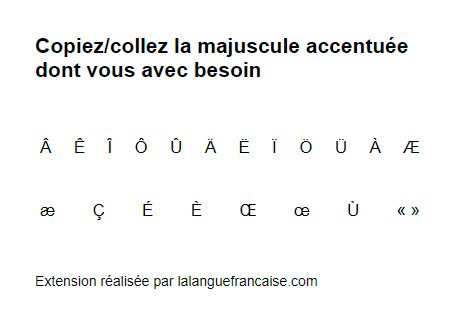
Conclusion
Que ce soit un c cédille majuscule ou le symbole Euro tous les caractères spéciaux peuvent être reproduits très facilement grâce au code ASCII.
Le seul problème serait que votre clavier soit bloqué ou qu'il n'ait pas de pavé numérique.
Alors au revoir les mises en pages incomplètes et bonne frappe !




